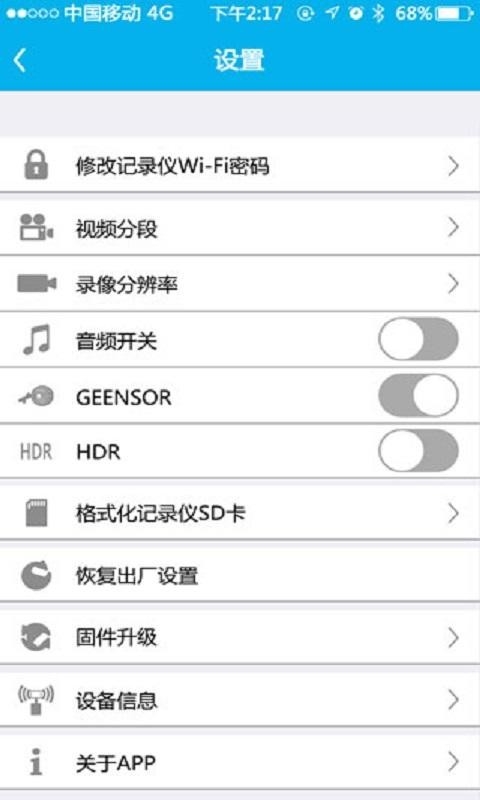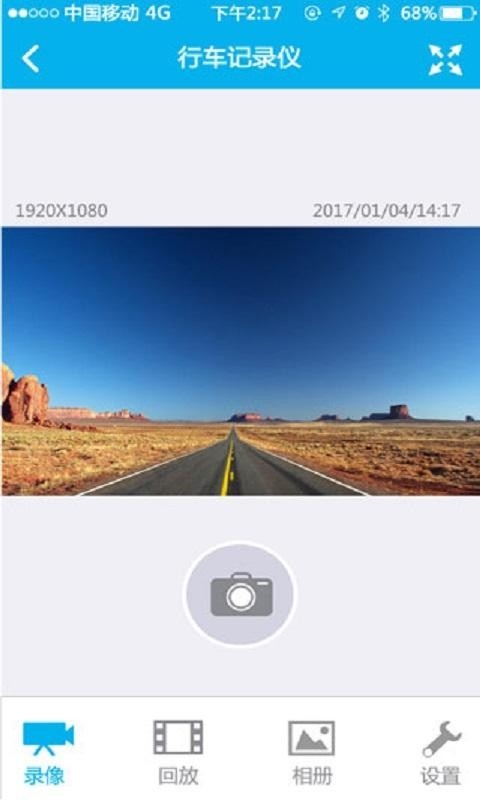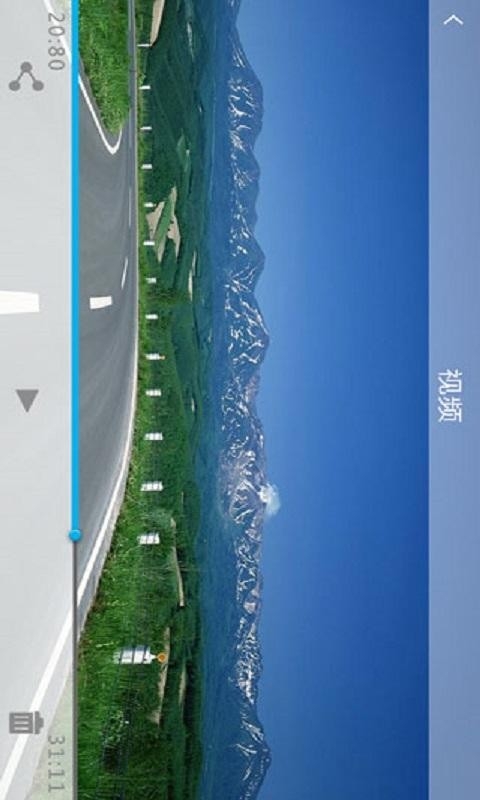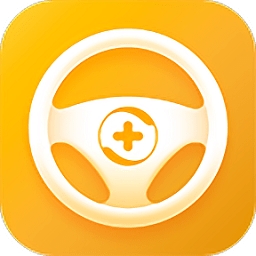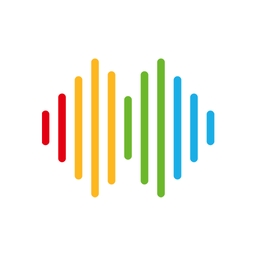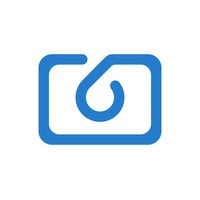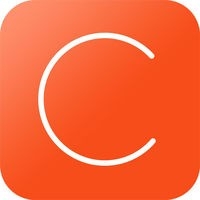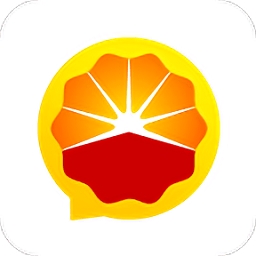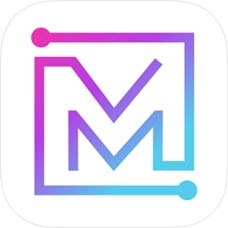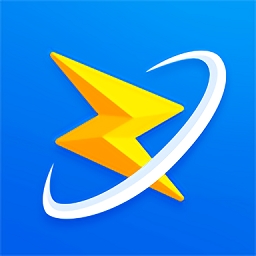相关简介
上汽大众记录仪客户端APP是专为上汽大众车主打造一款系统工具,通过连接记录仪设备,实时记录记录仪所检测到的各项数据,让您更加安心和便利地记录每一次行车旅程。同时该软件也可以应用到其他方面,比如生活和学习上。

软件介绍
1、此软件通过WIFI连接行车记录仪硬件设备,不仅能够在手机上完成预览,锁定视频,下载视频,而且能对记录仪参数进行变更操作。
2、还能将旅途中的录影图片愉快的与网络好友分享,带给您全新的体验。
3、是一款行车记录仪手机配套应用,软件可以帮助用户手机连接记录仪。
4、实现实时预览,参数设置,录像回放等等功能,需要的朋友欢迎前来下载使用。
软件特色
1、智能在线识别,帮助车主自动激活车载模式。
2、拥有重要场景轻触屏幕就能瞬间抓拍的功能 。
2、所有录像方便存档,能及时的锁定当前以及上一条记录。
4、行车录像、照片、GPS轨迹,实时在线记录,还能节省存储空间。
5、在线支持后台、关屏记录功能,拥有手势唤醒,灵活在线切换。
连接说明
1、请至手机无线局域网(Wi-Fi)连接设备:CAR-DVR-XXXX。
2、默认密码:12345678。
3、返回APP,立即使用。
4、如忘记密码请重置设备(恢复出厂设定密码)。
5、请选用Class10以上,内存2G-32G,上汽大众记录仪客户闪存类型MLC,磁盘格式FAT的SD卡。
怎么使用
1、开机、关机
(1)长按电源开关键开机或关机;
(2)连接充电器时,DVR自动开机,断开充电器时,延迟5秒自动关机。
2、录像模式
DVR开机后会自动进入录像状态,录像指示符号闪烁。录像时,按OK键停止。注意:使用前请先插入SD卡。
3、拍照模式
开机后按模式键选择拍照模式,按OK键进行拍照。
4、预览模式
开机后按模式键选择预览模式,按上翻/下翻键选择视频文件,按OK键播放或暂停,按模式键退出。
5、AV OUT功能
使用AV连接线,将DVR连接到高清TV等输出终端,即可在TV上进行录像和浏览播放录像文件。
6、屏幕显示切换
DVR开机后,按切换键,可以进行前镜头显示、后镜头显示和双路同时显示三种显示状态的切换。
7、屏保功能
DVR在待机或录像时,短按电源开关键开启或关闭屏幕保护功能。
8、移动侦测功能
将系统菜单项,设置为,启动移动侦测功能。当有物体在DVR前面移动时,DVR会自动启动录像,当物体停止移动时,自动停止录像,进入侦测待机状态。退出移动侦测时,自动关闭移动侦测功能。
9、红外夜视功能
开机状态下,按向右键开启或关闭后镜头红外灯。
10、日期时间设置
开机后按菜单键进入设定选项菜单,按下键选择“日期设定”选项,按OK键进入下一级菜单,使用模式键/切换键/上键/下键对年、月、日、时间进行调整,全部设定好后,按OK键确定退出子菜单。
11、充电
DVR连接DC 5V充电器、USB 5V充电器或电脑USB接口都可充电,充电时红色指示灯长亮,充满电后,红色指示灯熄灭。
12、连接电脑
1、U盘功能:用USB数据线将DVR连接至电脑,在DVR屏幕显示界面上,选择USB-Disk项,按OK键进入U盘模式;
2、PC camera功能:用USB数据线将DVR连接至电脑,在DVR屏幕显示界面上,按下翻键选择PC-Camera项,按OK键进入PC摄像头模式,此时在电脑上会出现一个标准的视频设备;
3、使用电脑USB录像:用USB数据线将DVR连接至电脑,在DVR屏幕显示界面上,选择REC-Mode项,按OK键自动进入录像状态。
13、系统复位
若设备在使用过程中出现异常情况,请按下复位键,系统会自动复位
常见问题
一、上汽大众行车记录仪连不了手机怎么办
具体的连接操作如下:
1、记录仪接上电源后会亮起蓝色指示灯
2、然后进入APP,有设备局域网账号,打开手机WiFi连接,进行设备认证
3、当指示灯变成红灯,说明手机APP与主机连接成功,进入正常录像状态。
手机与行车记录仪连接后,可对所录制视频进行回放或下载,也可将拍摄的视频或者图片分享至社交网络;APP支持OTA在线升级,可以不断升级优化产品内置软件,提升用户体验。
二、上汽大众行车记录仪密码是多少
行车记录仪的默认密码是12345678。
三、上汽大众行车记录仪sd卡错误
淘宝里买个32G的SD卡装上就行。